Question
Problème: Comment supprimer la fenêtre contextuelle « Firefox requiert une mise à jour manuelle » ?
Salut tout le monde. Pourriez-vous s'il vous plaît me dire comment désactiver les invites de mise à jour forcée de Mozilla Firefox? Je reçois toujours un message indiquant « Firefox nécessite une mise à jour manuelle. » Je l'ai mis à jour une fois, mais le pop-up n'a pas cessé d'être généré. Merci!
Résolu réponse
« Firefox requiert une mise à jour manuelle » n'est PAS une véritable demande de mise à jour générée par Mozilla Firefox[1] navigateur Internet. Cette alerte est un escroc ou une arnaque, qui vise à inciter les utilisateurs de PC moins expérimentés à révéler leurs informations de connexion et à installer des programmes tiers louches.
Naturellement, l'alerte « Firefox nécessite une mise à jour manuelle » s'affiche exceptionnellement sur le navigateur Web Mozilla Firefox, mais vous pouvez obtenir des fenêtres contextuelles similaires avec des informations textuelles modifiées sur Chrome, IE ou Edge. Cette arnaque prétend être une demande officielle générée par l'équipe d'assistance de Mozilla Firefox. Il dit "Firefox nécessite une mise à jour manuelle" et a un Installer maintenant
[2] bouton. Pour convaincre les gens que la mise à jour est indispensable, de telles affirmations persuasives sont fournies :Protégez-vous immédiatement sur internet
Les pages Internet sont automatiquement examinées et éventuellement bloquées
Protection renforcée contre les logiciels malveillants et les virus
Si l'utilisateur clique sur le bouton Installer maintenant, la fenêtre contextuelle « Firefox requiert une mise à jour manuelle » lance une demande d'authentification, qui demande le nom d'utilisateur et le mot de passe. Veuillez NE PAS entrer vos informations d'identification car elles peuvent être transmises à des cybercriminels et utilisées pour des activités frauduleuses.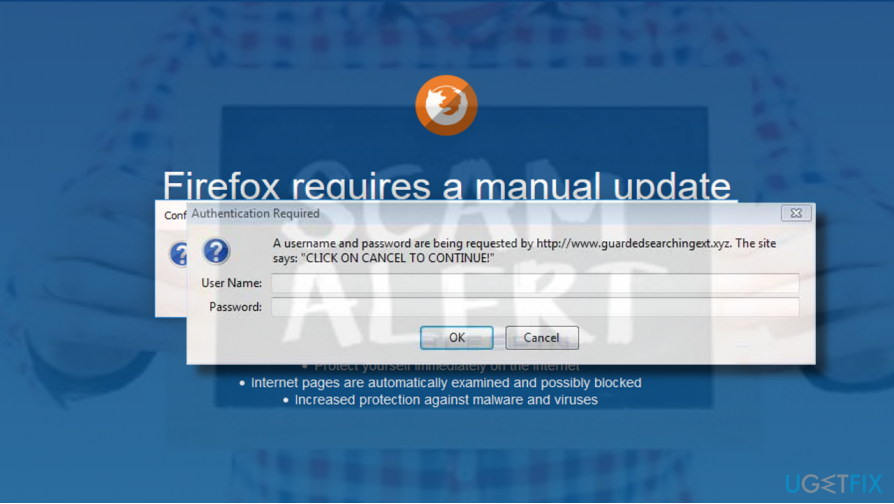
Habituellement, Firefox commence à générer cette fenêtre contextuelle de demande de mise à jour malveillante lorsque l'utilisateur installe un logiciel publicitaire[3] programme sur le PC. Les logiciels publicitaires ne peuvent pas accéder au système sans l'approbation de l'utilisateur du PC, mais ils sont généralement installés en tant que pièces jointes gratuites « invisibles ». De plus, l'utilisateur peut rencontrer la fenêtre contextuelle « Firefox nécessite une mise à jour manuelle » après avoir été redirigé vers des domaines Web infectés.
Désactiver la fenêtre contextuelle « Firefox nécessite une mise à jour manuelle »
Pour désinstaller ces fichiers, vous devez acheter une version sous licence de Réimager Réimager désinstaller le logiciel.
Si la fenêtre contextuelle « Firefox requiert une mise à jour manuelle » est un cas unique, vous devez simplement fermer le domaine que vous voyez actuellement et empêcher de le visiter à nouveau. Si Mozilla Firefox est bloqué, vous devez appuyer sur Ctrl + Alt + Suppr, ouvert Processus onglet sur le Gestionnaire des tâches. Recherchez ensuite Mozilla Firefox, cliquez sur son entrée et sélectionnez Tâche finale.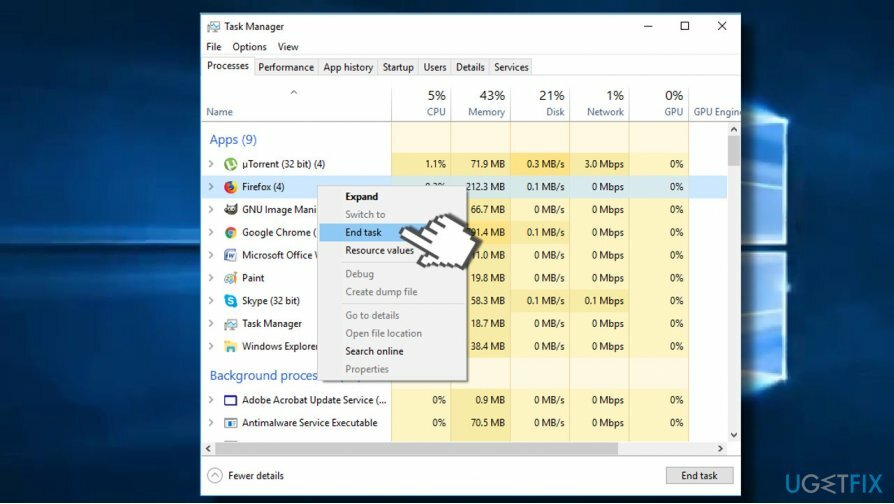
Si vous continuez à recevoir « Firefox nécessite une mise à jour manuelle » et des alertes d'arnaque similaires, vous devez immédiatement vérifier le système pour détecter les logiciels malveillants. Très probablement, un logiciel publicitaire a été installé sur le système et a injecté un module complémentaire de navigateur potentiellement indésirable.
Pour désinstaller le logiciel publicitaire « Firefox requiert une mise à jour manuelle », vous pouvez soit installer RéimagerMachine à laver Mac X9 et exécutez une analyse avec ou effectuez les étapes suivantes :
- Tout d'abord, ouvrez le Gestionnaire des tâches et désactivez les processus suspects, y compris Mozilla Firefox s'il est toujours bloqué avec la fenêtre contextuelle « Firefox nécessite une mise à jour manuelle ».
- Puis appuyez Touche Windows + I ouvrir Réglages.
- Ouvert applications section.
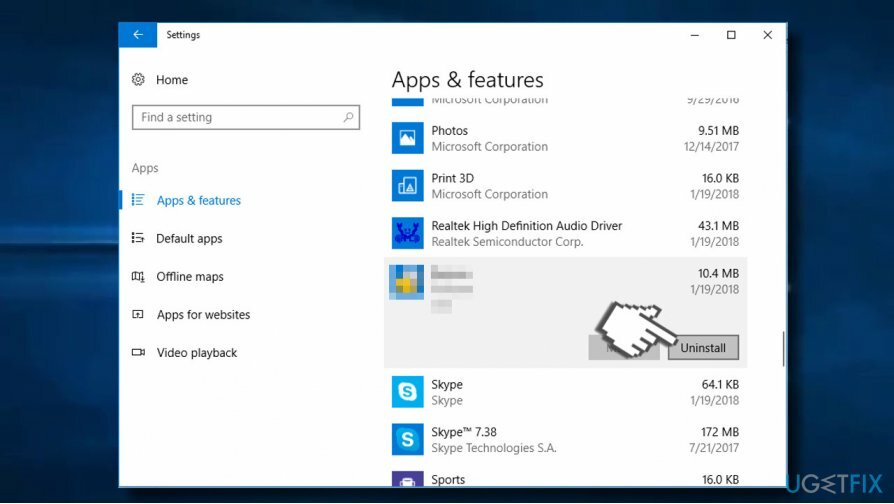
- Consultez la liste complète des applications installées. Vous devez rechercher les applications que vous ne connaissez pas, par exemple divers assistants d'achat, gestionnaires de téléchargement, convertisseurs, boosters, etc. La date de ces applications devrait coïncider avec l'émergence de l'arnaque « Firefox nécessite une mise à jour manuelle ». Cliquez sur ces entrées et sélectionnez Désinstaller.
- Alternativement, vous pouvez accéder Panneau de commande -> Programmes et fonctionnalités. Sélectionnez l'application indésirable, faites un clic droit dessus et cliquez sur Désinstaller.
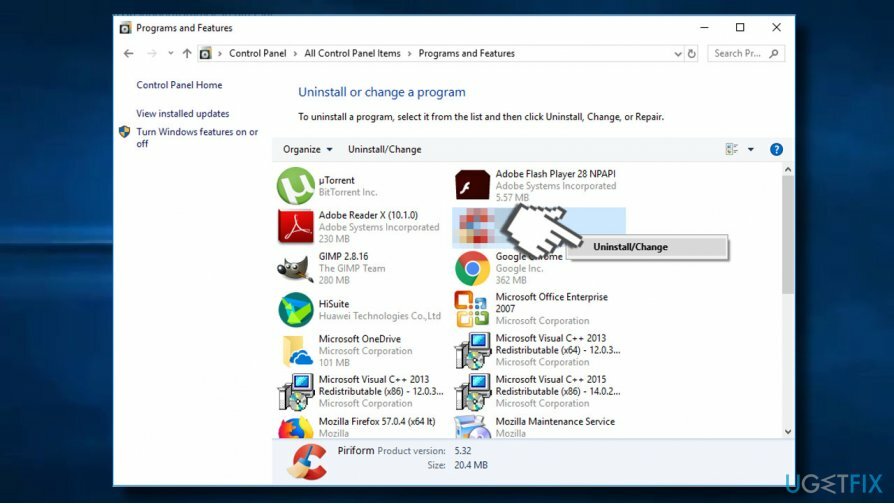
- Puis appuyez Touche Windows + R, taper regedit, et frappe Entrer.
- presse Éditer -> Rechercher suivant et entrez le nom du programme que vous avez supprimé auparavant.
- Si l'Éditeur du Registre renvoie certaines entrées, supprimez-les toutes.
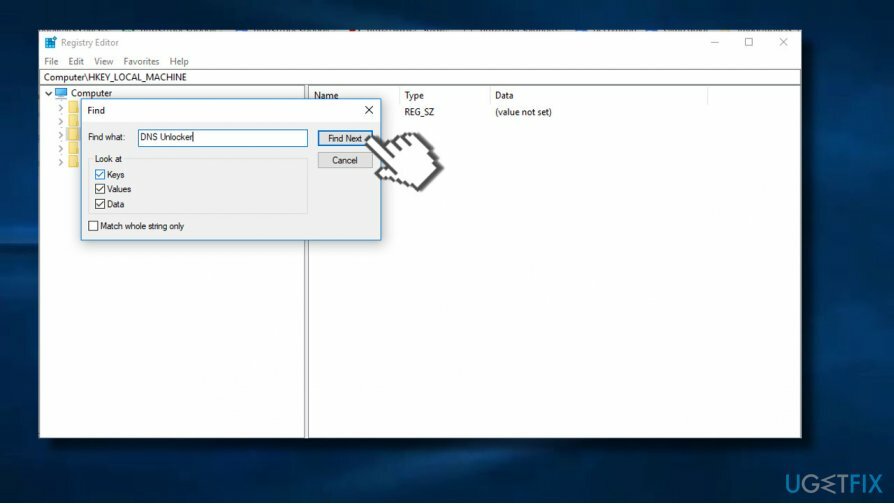
En effectuant ces étapes, vous éliminerez un logiciel publicitaire qui déclenche l'invite « Firefox nécessite une mise à jour manuelle ». Cependant, Mozilla Firefox contient très probablement un module complémentaire qui, à moins qu'il ne soit supprimé, continuera à afficher une alerte malveillante, provoquant des redirections et affichant des publicités suspectes. Pour éliminer tous les composants de l'adware, nous vous recommandons fortement de réinitialiser Mozilla Firefox :
- Ouvrez Mozilla Firefox et cliquez sur menu icône (trois lignes horizontales dans le coin supérieur droit de la fenêtre).
- Taper à propos de: soutien dans la barre d'adresse et appuyez sur Entrer pour ouvrir la page d'informations de dépannage.
- Cliquez maintenant Actualiser Firefox bouton et Actualiser Firefox à nouveau dans la fenêtre de confirmation.
- Cliquez sur Finir et redémarrez le navigateur.

- Enfin, redémarrez votre PC.
Débarrassez-vous des programmes en un seul clic
Vous pouvez désinstaller ce programme à l'aide du guide étape par étape qui vous est présenté par les experts de ugetfix.com. Pour vous faire gagner du temps, nous avons également sélectionné des outils qui vous aideront à effectuer cette tâche automatiquement. Si vous êtes pressé ou si vous pensez que vous n'êtes pas assez expérimenté pour désinstaller le programme par vous-même, n'hésitez pas à utiliser ces solutions :
Offrir
Fais le maintenant!
Téléchargerlogiciel de suppressionJoie
Garantie
Fais le maintenant!
Téléchargerlogiciel de suppressionJoie
Garantie
Si vous n'avez pas réussi à désinstaller le programme à l'aide de Reimage, informez notre équipe d'assistance de vos problèmes. Assurez-vous de fournir autant de détails que possible. S'il vous plaît, faites-nous savoir tous les détails que vous pensez que nous devrions connaître sur votre problème.
Ce processus de réparation breveté utilise une base de données de 25 millions de composants pouvant remplacer tout fichier endommagé ou manquant sur l'ordinateur de l'utilisateur.
Pour réparer le système endommagé, vous devez acheter la version sous licence de Réimager outil de suppression de logiciels malveillants.

Pour rester totalement anonyme et empêcher le FAI et le gouvernement d'espionner sur vous, vous devez employer Accès Internet Privé VPN. Il vous permettra de vous connecter à Internet tout en étant totalement anonyme en cryptant toutes les informations, en empêchant les trackers, les publicités, ainsi que les contenus malveillants. Plus important encore, vous arrêterez les activités de surveillance illégales que la NSA et d'autres institutions gouvernementales mènent dans votre dos.
Des imprévus peuvent survenir à tout moment lors de l'utilisation de l'ordinateur: celui-ci peut s'éteindre suite à une coupure de courant, un Un écran bleu de la mort (BSoD) peut se produire, ou des mises à jour Windows aléatoires peuvent survenir lorsque vous vous absentez pendant quelques minutes. En conséquence, vos devoirs, vos documents importants et d'autres données peuvent être perdus. À récupérer fichiers perdus, vous pouvez utiliser Récupération de données Pro – il recherche parmi les copies des fichiers encore disponibles sur votre disque dur et les récupère rapidement.